 <PC>の順に進んだ<PCスキャン>画面に表示されているスキャンの種類は、MF Scan Utilityで設定を変更します。
<PC>の順に進んだ<PCスキャン>画面に表示されているスキャンの種類は、MF Scan Utilityで設定を変更します。82F7-00C
ファイル形式や原稿の向きを設定してスキャンしたい(MF Scan Utility)
MF Scan Utilityを使用すると、読み込み時の原稿の向きや保存時のファイル形式などを設定できます。
本機を操作してパソコンへ読み込むときの設定
本機からスキャンしてパソコンに保存する画面について

ホーム画面から<スキャン>  <PC>の順に進んだ<PCスキャン>画面に表示されているスキャンの種類は、MF Scan Utilityで設定を変更します。
<PC>の順に進んだ<PCスキャン>画面に表示されているスキャンの種類は、MF Scan Utilityで設定を変更します。
 <PC>の順に進んだ<PCスキャン>画面に表示されているスキャンの種類は、MF Scan Utilityで設定を変更します。
<PC>の順に進んだ<PCスキャン>画面に表示されているスキャンの種類は、MF Scan Utilityで設定を変更します。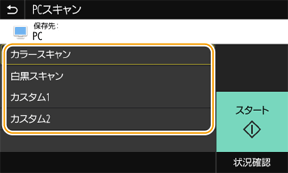
1
MF Scan Utilityを起動する
Windows
[  スタート]
スタート]  [Canon]フォルダー
[Canon]フォルダー  [MF Scan Utility]を選ぶ
[MF Scan Utility]を選ぶ
 スタート]
スタート]  [Canon]フォルダー
[Canon]フォルダー  [MF Scan Utility]を選ぶ
[MF Scan Utility]を選ぶMac
[アプリケーション] [Canon MF Utilities]フォルダ
[Canon MF Utilities]フォルダ  [Canon MF Scan Utility]を選ぶ
[Canon MF Scan Utility]を選ぶ
 [Canon MF Utilities]フォルダ
[Canon MF Utilities]フォルダ  [Canon MF Scan Utility]を選ぶ
[Canon MF Scan Utility]を選ぶ 2
[製品名]から本機を選ぶ
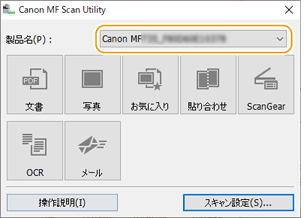
3
[スキャン設定]をクリックする
4
[ ]をクリックする
]をクリックする
 ]をクリックする
]をクリックする5
設定を変更するスキャンの種類を選ぶ
[カスタム1]および[カスタム2]には、よく使用するスキャンの読み込み設定を登録できます。
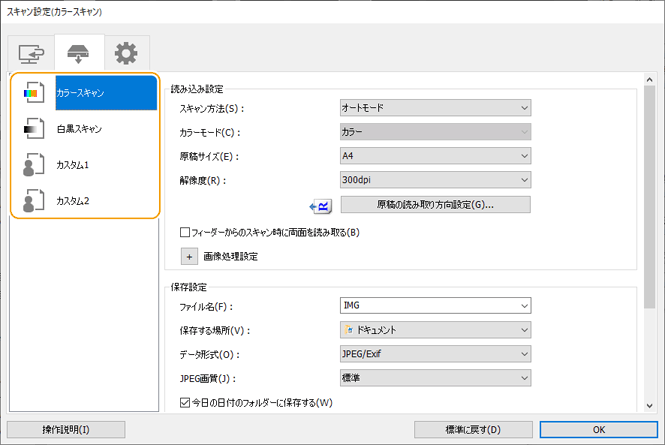
6
必要に応じて設定を変更し、OKを選ぶ
原稿の向きを変更する場合

[原稿の読み取り方向設定]をクリックして、フィーダーにセットした原稿の読み取り方向を設定します。原稿台ガラスに原稿をセットした場合は、読み取り方向を設定できません。
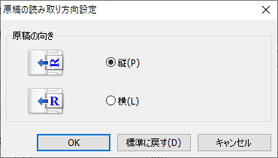
メモ
両面原稿を読み取るときは
[フィーダーからのスキャン時に両面を読み取る]にチェックを入れ、[原稿の読み取り方向設定]をクリックしてください。
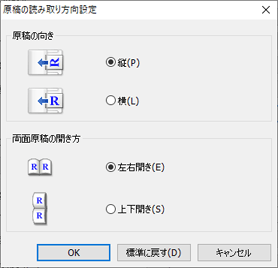
ファイルの保存形式を変更する場合

[データ形式]でファイルを保存するときのデータ形式を選びます。
[JPEG/Exif]を選んだ場合、[JPEG画質]で画質を設定できます。
[PDF(1ページ)]または[PDF]を選んだ場合、[PDF圧縮タイプ]で圧縮率を設定できます。またWindowsの場合、[キーワード検索が可能なPDFを作成する]をチェックすると、画像内の文字をテキストデータに変換して、キーワード検索ができるPDFファイルとして保存できます。
ファイルの名前や保存フォルダーを変更する場合

[ファイル名]でファイル名の先頭につける文字を指定します。指定した文字の後ろに、「_20XX0101_0001」のように日付と4桁の数字が付いたファイル名で保存されます。
[保存する場所]でファイルを保存するフォルダーを選びます。
本機で<スキャン>  <PC>を選んだときのスキャンの設定が変更されます。スキャンしたデータをパソコンに保存したい
<PC>を選んだときのスキャンの設定が変更されます。スキャンしたデータをパソコンに保存したい
 <PC>を選んだときのスキャンの設定が変更されます。スキャンしたデータをパソコンに保存したい
<PC>を選んだときのスキャンの設定が変更されます。スキャンしたデータをパソコンに保存したいパソコンを操作して読み込むときの設定
1
MF Scan Utilityを起動する
Windows
[  スタート]
スタート] [Canon]フォルダー
[Canon]フォルダー  [MF Scan Utility]を選ぶ
[MF Scan Utility]を選ぶ
 スタート]
スタート] [Canon]フォルダー
[Canon]フォルダー  [MF Scan Utility]を選ぶ
[MF Scan Utility]を選ぶ Mac
OSの[アプリケーション] [Canon MF Utilities]フォルダ
[Canon MF Utilities]フォルダ  [Canon MF Scan Utility]を選ぶ
[Canon MF Scan Utility]を選ぶ
 [Canon MF Utilities]フォルダ
[Canon MF Utilities]フォルダ  [Canon MF Scan Utility]を選ぶ
[Canon MF Scan Utility]を選ぶ2
[製品名]から本機を選ぶ
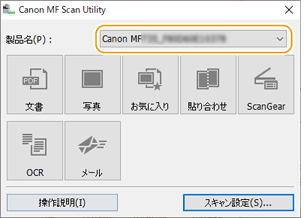
3
[スキャン設定]をクリックする
4
[ ]をクリックする
]をクリックする
 ]をクリックする
]をクリックする5
[文書]、[写真]または[お気に入り]を選ぶ
[お気に入り]にはよく使うカスタムの読み込み設定を登録できます。
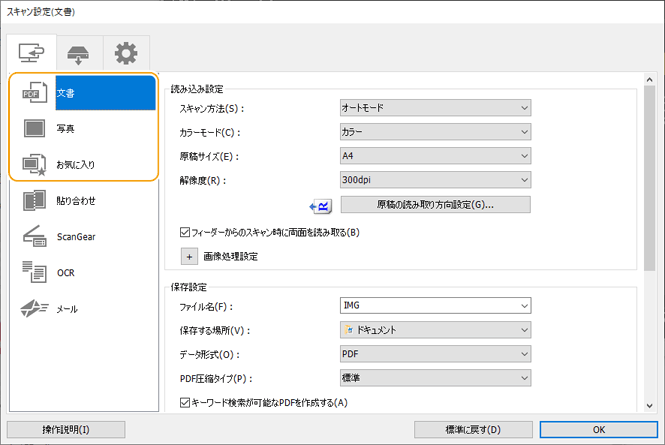
6
必要に応じて設定を変更し、OKを選ぶ
原稿の向きを変更する場合

[原稿の読み取り方向設定]をクリックして、フィーダーにセットした原稿の読み取り方向を設定します。原稿台ガラスに原稿をセットした場合は、読み取り方向を設定できません。
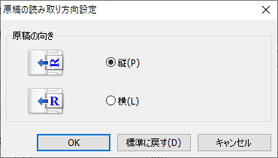
メモ
両面原稿を読み取るときは
[フィーダーからのスキャン時に両面を読み取る]にチェックを入れ、[原稿の読み取り方向設定]をクリックしてください。
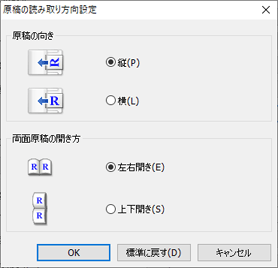
ファイルの保存形式を変更する場合

[データ形式]でファイルを保存するときのデータ形式を選びます。
[JPEG/Exif]を選んだ場合、[JPEG画質]で画質を設定できます。
[PDF(1ページ)]または[PDF]を選んだ場合、[PDF圧縮タイプ]で圧縮率を設定できます。またWindowsの場合、[キーワード検索が可能なPDFを作成する]をチェックすると、画像内の文字をテキストデータに変換して、キーワード検索ができるPDFファイルとして保存できます。
ファイルの名前や保存フォルダーを変更する場合

[ファイル名]でファイル名の先頭につける文字を指定します。指定した文字の後ろに、「_20XX0101_0001」のように日付と4桁の数字が付いたファイル名で保存されます。
[保存する場所]でファイルを保存するフォルダーを選びます。
メモ
[スキャン結果を確認する]にチェックマークを付けると、スキャン結果のサムネイル画像を確認しながら、データ形式、画像の順序、保存先などを指定できます。
パソコンからMF Scan Utilityを使って読み込むときの設定が変更されます。パソコンでスキャンの操作をしたい